电脑如何共享打印机?
打印机的网络共享分为两种,一种支持网络功能的,还有一种是不支持网络功能的 。
支持网络功能的共享实现方法,就是给打印机一个网络端口一个IP,然后把他设置为共享打印机,然后用电脑扫描网络设备,凡事能扫描到这台打印机的,通过链接设置就可以实现独立共享 。
不支持网络功能的打印机共享就需要先将打印机链接到一台电脑上,然后在电脑上设置打印机共享,其他电脑再在网络上扫描到这台打印机然后链接设置就可以实现打印机共享 。只不过链接打印机的电脑要处于开机状态其他的电脑或设备才能共享使用这台打印机 。
其他网友观点感谢您的阅读!
电脑实际上是可以共享打印机的!
一般来说,我们会建议在购买的时候去购买能够微信或者WiFi共享的打印机 。
然而,我们可以根据WiFi链接,让电脑或者手机链接打印机 。

文章插图
普通的打印机——
1.我们需要做的第一件事,需要打开控制面板,硬件和声音,找到或者查找到打印机 。
2.找到打印机,我们在找到打印机属性
3.选择共享,更改共享选项
【电脑如何共享打印机?】4.共享名,共享这台打印机
5.网络之后,我们需要打开网络和共享中心,点击更改高级共享设置
6.然后把网络发展中的启用网络发现,以及共享打印打开
我们还需要设置另外一台电脑,同样打开网络和共享中心,更改高级共享设置 。将其中的家庭网络,共享网络等等都给打开 。除了密码共享关闭!
一般会在打开网络后,出现共享的电脑的名称,双点击然后出现打印机,并且右击以后,链接!

文章插图
注意,一般我们还是建议大家可以考虑的是多设置WiFi或者无线链接会更好一些 。
其他网友观点打印机分为USB接口打印机和网络打印机,共享的方法不同,但是无论哪种打印机,必须先下载好打印机驱动 。

文章插图
一、打印机驱动的下载方法
打印机机身上面会有烙印的品牌名称,直接去官方网站下载驱动,不建议去第三方网站下载驱动,因为捆绑软件或者病毒太多,更糟心的是,驱动未必就是与型号匹配的,也未必是最新版的 。
比如下图这个网络打印机,机身上面就明确写了品牌和型号:

文章插图
打印机品牌是RICOH,型号是MP 2555sp,那么我们就直接去RICOH的官方网站下载这个型号打印机的驱动吧 。
1、在百度搜RICOH,找到官网:
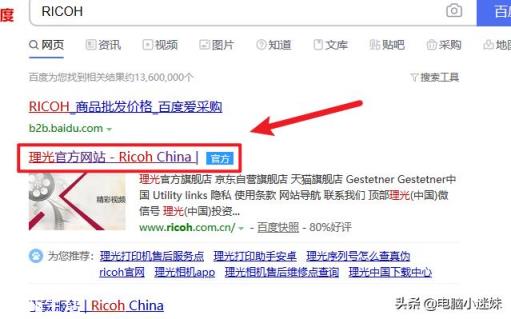
文章插图
2、打开官网,找到驱动下载页面:
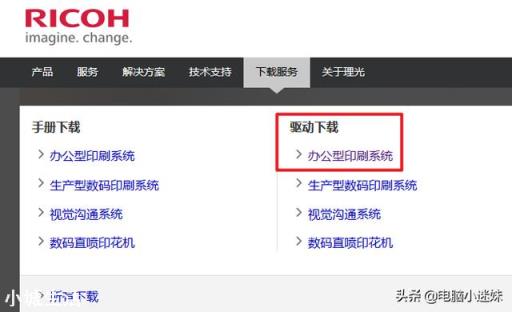
文章插图
3、在列表里找到打印机对应的型号:
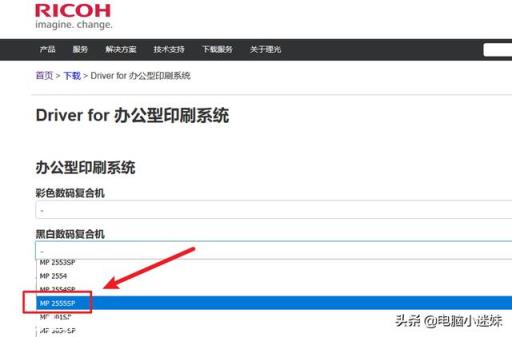
文章插图
4、这个官网还自动检测电脑系统,然后给出只有这个系统的驱动,如果是其它系统就选择右下角的“Choose other OS”:
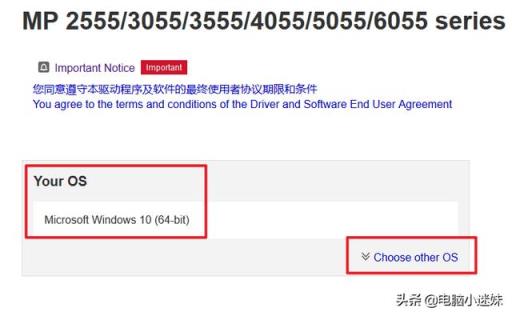
文章插图
5、在驱动列表里,有驱动的各个版本,当然是下载最新版的啦:
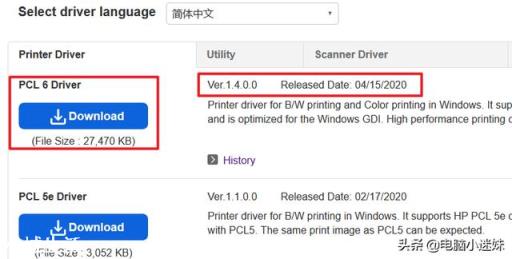
文章插图
下载好打印机驱动后,就可以开始安装驱动,然后共享打印机了 。
二、网络打印机的共享方法刚才下载的驱动就是小迷办公室的网络打印机,下面分步骤说说如何共享网络打印机和各个电脑如何使用网络打印机 。
先说原理,网络打印机需要给它设置一个IP地址,然后办公室其它电脑,通过这个IP地址来访问网络打印机 。
1、在网络打印机设置里找到“网络接口设置”,新的网络打印机有有线接口和WiFi接口两种,为了稳定性建议选择有线接口:

文章插图
2、填入IP地址,注意这个IP地址末尾最好选择数字比较高的,以免IP被占用:

文章插图
3、在办公室其它电脑上面,打开刚才下载的驱动:
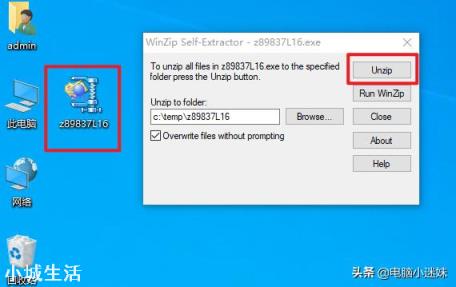
文章插图
4、解压后打开安装程序,基本都是点击下一步:
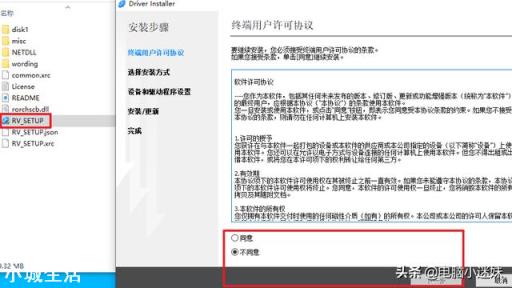
文章插图
5、这里自然是选择网络:

文章插图
6、搜索打印机,或者通过刚才设置的IP来直接查找:
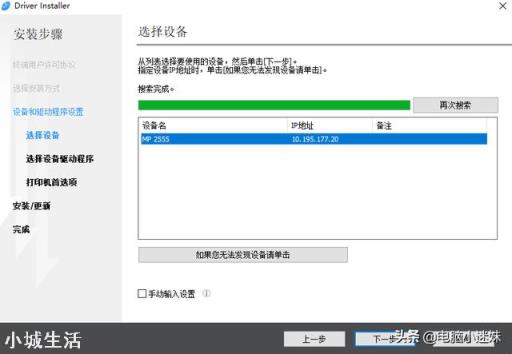
文章插图
7、等待驱动安装完成:
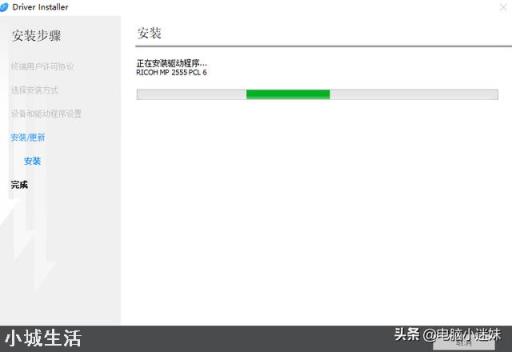
文章插图
8、在控制面板的打印机设备里就可以看到,打印机出现啦:
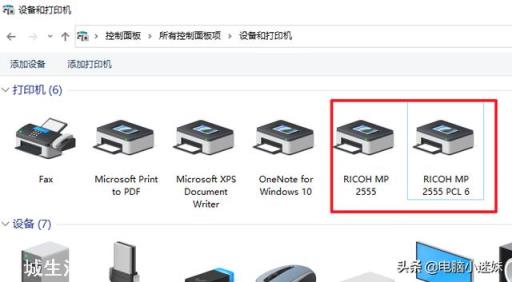
文章插图
现在可以开始愉快的使用网络打印机啦!
三、USB接口打印机的共享方法USB打印机目前还在很多小型办公室里大规模使用,毕竟一台打印机也能使用个七八年,没有坏不可能就给换了哈 。
USB接口打印机的共享原理是:选择一台电脑作为主电脑(这台主电脑不能关机,因为关机后别的电脑就无法打印了),通过USB线连接打印机,主电脑安装打印机驱动,成功后共享这台打印机,然后其它电脑通过主电脑IP地址来共享使用打印机 。
另外还有一点要注意,主电脑必须设置用户名和密码,其它电脑共享主电脑打印机的时候,是需要用到用户名和密码的 。

文章插图
以小迷办公室的爱普生彩色打印机型号EPSON L800为例演示吧 。
1、在官网下载USB接口打印机驱动,并安装驱动,方法和上面网络打印机方法一致,安装成功后打开控制面板里的“设备和打印机”:

文章插图
2、找到EPSON L800并在上面单击右键,选择“打印机属性”:
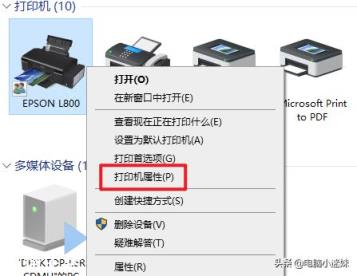
文章插图
3、在“共享这台打印机”前面打勾,还可以给起一个特别的名字:

文章插图
4、USB接口打印机共享就设置完了,查看主电脑的IP地址:
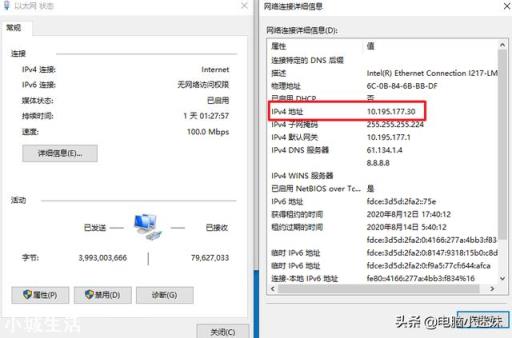
文章插图
5、在其它需要共享打印机的电脑上面,打开运行,输入主电脑IP地址:
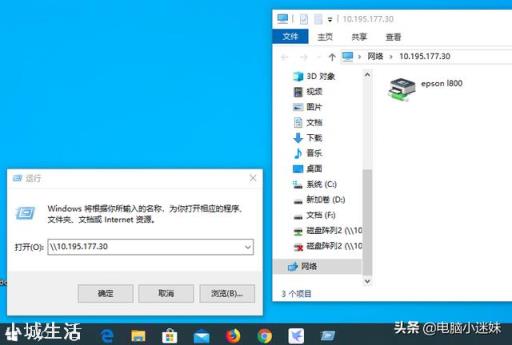
文章插图
6、在找到的打印机上面右键单击,选择“连接”:
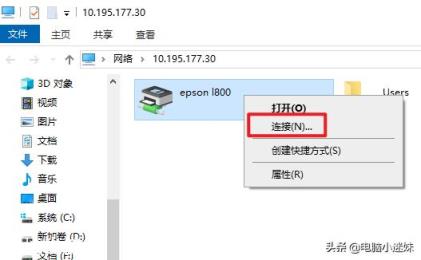
文章插图
7、会从主电脑下载驱动,输入主电脑用户密码和密码,稍等一会就好了:
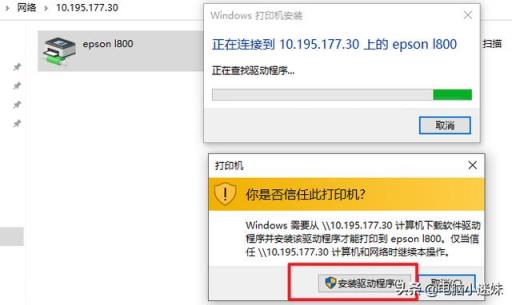
文章插图
8、安装成功后,控制面板就出现了这台打印机:

文章插图
会碰到的一些问题
打印机共享是一个经常会碰到各种问题导致无法成功共享的话题,如果共享失败,需要检查这几个地方:
主电脑的网络共享是否开启防火墙是否放过了打印机主电脑用户名和密码是否正确主电脑是否去掉了休眠模式打印机驱动是否与型号匹配当然还有其他各种未知的小bug,一言难尽,遇到问题的朋友可以给小迷留言 。
推荐阅读
- 如何对付小三?挽回爱情
- 从“包办婚姻”到“自由选择”,如何把喜欢的人追回家?
- 什么是假性分手?什么是真性分手?如何识别
- 如何甩掉自卑心理
- 小栗旬近况如何 小栗旬个人资料简历
- 两性生活:教你如何成为一个调情高手
- 被拒绝的时候,十二星座会如何应对?
- 拍婚纱照新郎发型如何选 这5种发型值得选
- 网恋怎么和女生聊天 如何正确刷好感度
- 女人如何美白 银耳美白的方法







